VPN nedir? VPN sanal özel ağının avantajları ve dezavantajları

VPN nedir, avantajları ve dezavantajları nelerdir? WebTech360 ile VPN'in tanımını, bu modelin ve sistemin işe nasıl uygulanacağını tartışalım.
Godmode nedir?
Uzun süredir Windows kullanıyorsanız, GodMode'u duymuş olmalısınız. Aslında GodeMode, Windows Ana Denetim Masası Kısayolu olarak adlandırılır.
GodMode, Windows'ta genellikle Denetim Masası'nda ve diğer pencere ve klasörlerde gizli olan 200'den fazla araç ve ayara erişmenizi sağlayan özel bir klasördür. Etkinleştirildiğinde, God Mode; disk birleştiriciyi hızla başlatma , olay günlüğünü görüntüleme, Aygıt Yöneticisi'ne erişme , Bluetooth aygıtı ekleme , sabit disk bölümünü biçimlendirme , sürücüleri güncelleme , Görev Yöneticisi'ni açma , ekran ayarlarını değiştirme , fareyi özelleştirme, dosya uzantılarını gizleme, yazı tipi ayarlarını değiştirme , dosyaları yeniden adlandırma ve çok daha fazlasını yapmanıza olanak tanır.
Windows 10/8/7 hakkında daha fazla bilgi edinmek veya Windows'taki yeni özellikleri öğrenmek ve keşfetmek isteyen kullanıcılar Tanrı Modu'nu kullanabilirler. Bu mod, kullanıcıların işletim sistemini daha derinlemesine incelemelerine yardımcı olur ve Windows'ta görüntülenmeyen ayarları görüntüleyebilir. Aşağıdaki makalede, WebTech360, Windows 10, 8 ve Windows 7'de Tanrı Modu'nu nasıl etkinleştireceğiniz konusunda size rehberlik edecektir.
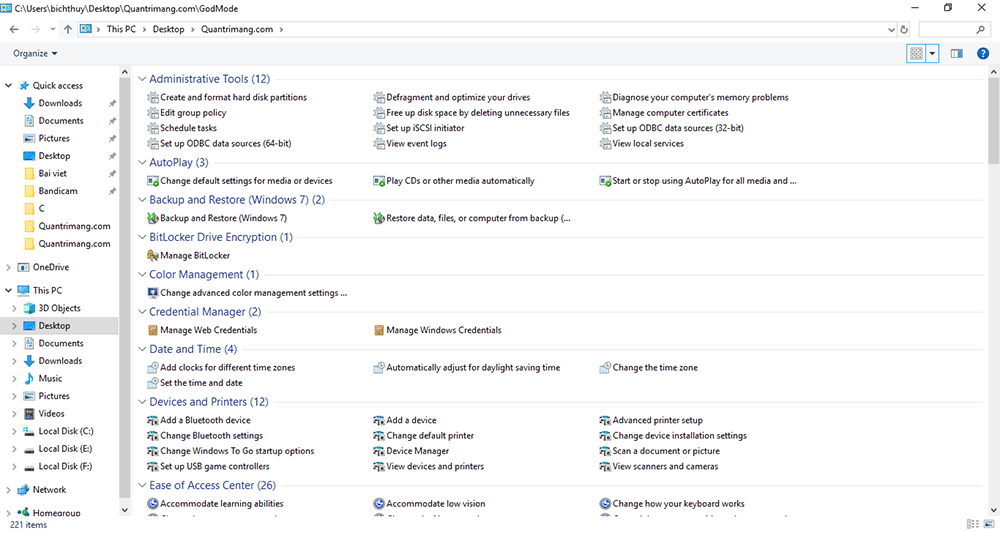
Windows 10'daki GodMode klasörü (Daha büyük boyutta görüntülemek için resme tıklayın)
Windows 10'da GodMode'u Etkinleştirme
Adım 1: Masaüstü ekranına sağ tıklayarak yeni bir klasör oluşturun => Yeni => Klasör'ü seçin.
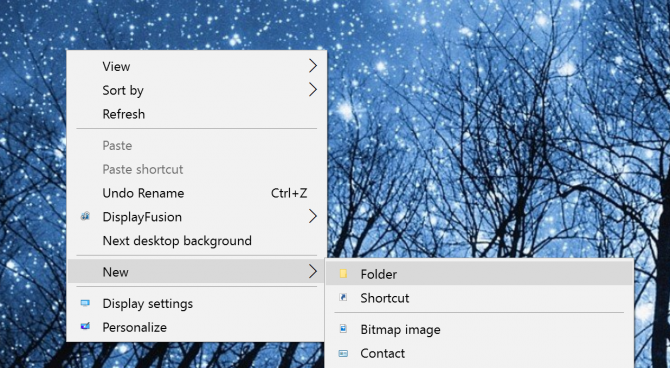
Adım 2: Klasöre bir ad verin:
Tanrı Modu.{ED7BA470-8E54-465E-825C-99712043E01C}
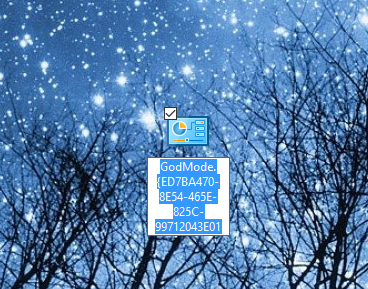
Not: GodMode'u istediğiniz herhangi bir isimle değiştirebilirsiniz, örneğin JediMode veya NinjaMode....
Adım 3: Yönetici araçlarından yedekleme araçlarına ve diğer birçok önemli ayar seçeneğine kadar 260'tan fazla komuta erişmek için az önce oluşturduğunuz GodMode klasörünü açın.
Ayrıca, seçeneklere hızlı bir şekilde erişmek için herhangi bir komutu GodMode klasöründen Masaüstü ekranına sürükleyip bırakabilirsiniz.
Windows 10'da Genişletilmiş GodMod aracını kullanarak GodMode'u etkinleştirin
19 Ekim 2020'de güncellendi
Genişletilmiş GodMode, Windows 10'daki varsayılan Tanrı Modu deneyimini geliştirmek için tasarlanmış ücretsiz bir araçtır. Bu araçla, varsayılan Tanrı Modu gibi 200'den fazla seçenek ve ayara erişebilirsiniz. Bununla birlikte, ihtiyacınız olanı bulmanızı kolaylaştırmak için listeler, filtreler ve bir arama kutusu sunar.
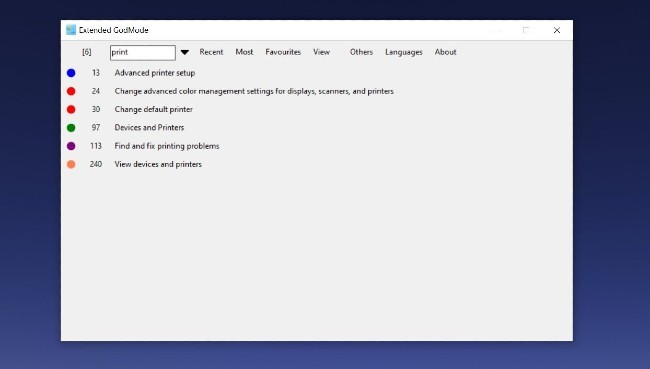
İhtiyacınız olan ayarı bulamazsanız, Genişletilmiş GodMode'daki arama kutusunu kullanabilirsiniz. Arama sonuçlarınız kaydedilecek ve daha sonra erişebileceksiniz.
Ayrıca, favori ayarlarınızın bir listesini oluşturabilir ve bunları gelecekte daha hızlı ayarlamak üzere işaretleyebilirsiniz. Genişletilmiş GodMode aracı ücretsiz olarak sunulmaktadır; indirip açabilirsiniz, kurulum gerektirmez.
Extended GodMode'u aşağıdaki bağlantıdan indirebilirsiniz:
https://www.downloadcrew.com/download/39243/extended_godmodeEkrandan hızlı ayarlara erişmek için kısayollar oluşturun
Yukarıdaki bölümde, Windows 10'da özel bir kod kullanarak bir klasörün adını değiştirerek Tanrı Modu'na erişmek için bir kısayol oluşturabileceğinizi gördünüz. Bu yöntem, masaüstünden ayarlar menülerine hızlıca erişmek için kısayollar oluşturmak için de kullanılabilir. Örneğin, Yönetimsel Araçlar'a hızlıca erişmek için bir klasörün adını {D20EA4E1-3957-11d2-A40B-0C5020524153} koduyla değiştirebilirsiniz.
Kullanabileceğiniz diğer kodlar şunlardır:
Windows 8/7'de GodMode'u Etkinleştirin
Adım 1: Masaüstüne sağ tıklayın ve Yeni => Klasör'ü seçin .
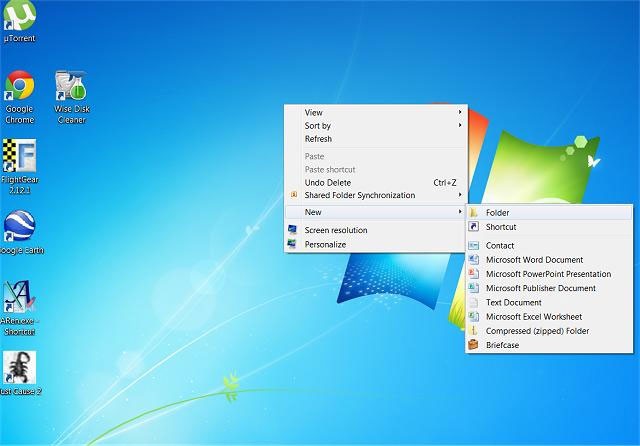
Masaüstü simgesi istemiyorsanız, Windows Gezgini veya Bilgisayarım'ı kullanarak C: sürücünüzde yeni bir klasör oluşturabilirsiniz. Bunu , C: sürücünüze sağ tıklayıp Yeni, Klasör'ü seçerek yapabilirsiniz . Artık istediğiniz zaman erişebilirsiniz.
Adım 2: Yeni klasörün adını kopyalayıp yapıştırın:
Tanrı Modu {ED7BA470-8E54-465E-825C-99712043E01C}
Aşağıdaki resme bakın:
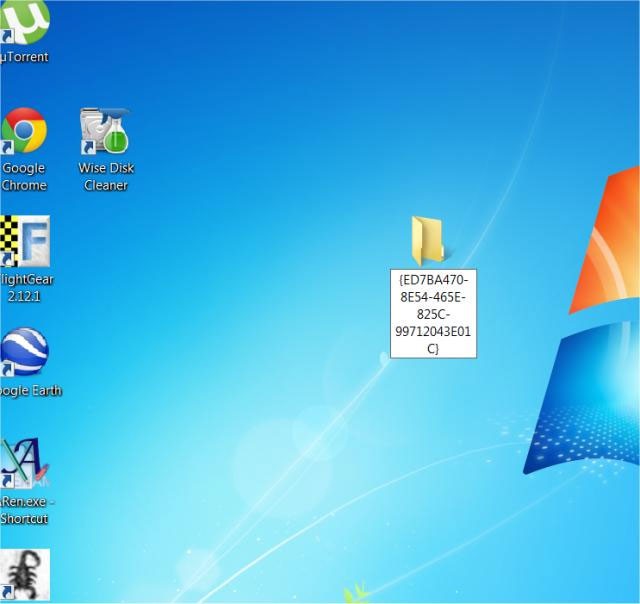
Adım 3: Masaüstünüzdeki klasör artık Tanrı Modu kısayolu olacak.
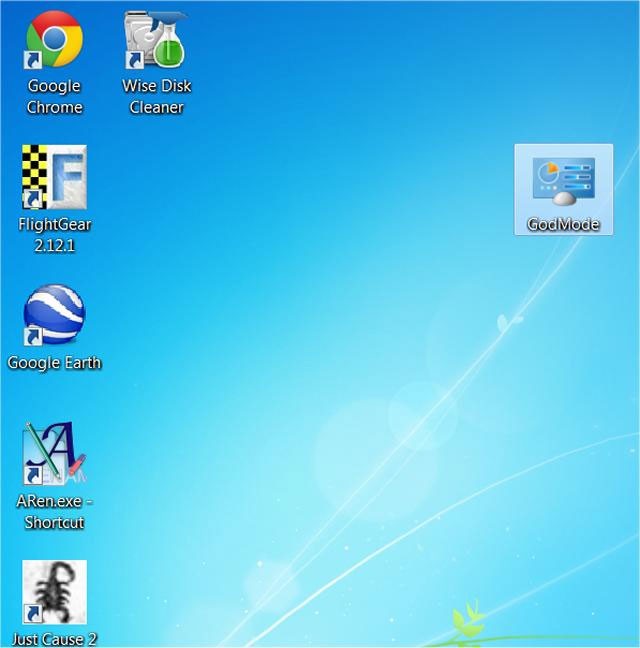
Erişime tıkladığınızda tüm gizli ayarları bulabilir ve değiştirebilirsiniz.
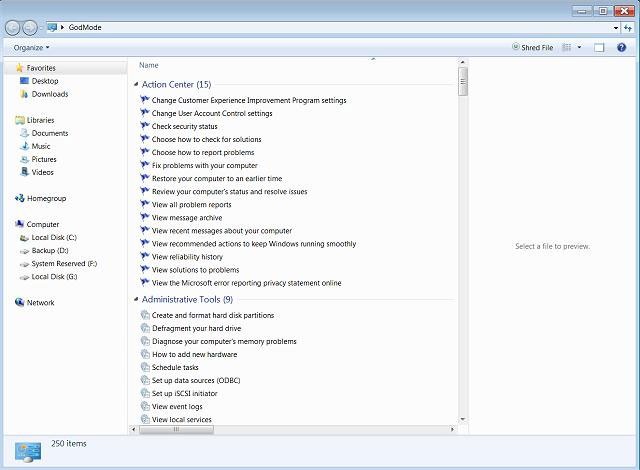
Windows 8 Notu: İçinde sayılar ve harfler bulunan yeni bir klasör aldıysanız, bu yeni klasörü silip Windows Gezgini'nde (sol altta) yeniden oluşturabilir ve Windows Gezgini'nin Görünüm sekmesindeki ayarları değiştirebilirsiniz . Ardından kutuları, dosya uzantılarını, adlarını ve gizli öğelerini yeniden işaretleyin.
Tanrı Modu'nu manuel olarak etkinleştirmek istemiyorsanız, aşağıdaki programlardan bazılarını indirip yükleyebilirsiniz. Bu programlar, Windows 8 ve Windows 7 bilgisayarlarınızda Tanrı Modu'nu etkinleştirecektir:
Windows'ta GodMode'u etkinleştirirken dikkat edilmesi gerekenler
dantel "Tanrı Modu.{ED7BA470-8E54-465E-825C-99712043E01C}"WebTech360
Daha fazla makaleyi aşağıda bulabilirsiniz:
İyi şanlar!
VPN nedir, avantajları ve dezavantajları nelerdir? WebTech360 ile VPN'in tanımını, bu modelin ve sistemin işe nasıl uygulanacağını tartışalım.
Windows Güvenliği, temel virüslere karşı koruma sağlamaktan daha fazlasını yapar. Kimlik avına karşı koruma sağlar, fidye yazılımlarını engeller ve kötü amaçlı uygulamaların çalışmasını engeller. Ancak bu özellikleri fark etmek kolay değildir; menü katmanlarının arkasına gizlenmişlerdir.
Bir kez öğrenip kendiniz denediğinizde, şifrelemenin kullanımının inanılmaz derecede kolay ve günlük yaşam için inanılmaz derecede pratik olduğunu göreceksiniz.
Aşağıdaki makalede, Windows 7'de silinen verileri Recuva Portable destek aracıyla kurtarmak için temel işlemleri sunacağız. Recuva Portable ile verileri istediğiniz herhangi bir USB'ye kaydedebilir ve ihtiyaç duyduğunuzda kullanabilirsiniz. Araç, kompakt, basit ve kullanımı kolaydır ve aşağıdaki özelliklerden bazılarına sahiptir:
CCleaner sadece birkaç dakika içinde yinelenen dosyaları tarar ve ardından hangilerinin silinmesinin güvenli olduğuna karar vermenizi sağlar.
Windows 11'de İndirme klasörünü C sürücüsünden başka bir sürücüye taşımak, C sürücüsünün kapasitesini azaltmanıza ve bilgisayarınızın daha sorunsuz çalışmasına yardımcı olacaktır.
Bu, güncellemelerin Microsoft'un değil, sizin kendi programınıza göre yapılmasını sağlamak için sisteminizi güçlendirmenin ve ayarlamanın bir yoludur.
Windows Dosya Gezgini, dosyaları görüntüleme şeklinizi değiştirmeniz için birçok seçenek sunar. Sisteminizin güvenliği için hayati önem taşımasına rağmen, önemli bir seçeneğin varsayılan olarak devre dışı bırakıldığını bilmiyor olabilirsiniz.
Doğru araçlarla sisteminizi tarayabilir ve sisteminizde gizlenen casus yazılımları, reklam yazılımlarını ve diğer kötü amaçlı programları kaldırabilirsiniz.
Yeni bir bilgisayar kurarken tavsiye edilen yazılımların listesini aşağıda bulabilirsiniz, böylece bilgisayarınızda en gerekli ve en iyi uygulamaları seçebilirsiniz!
Tüm işletim sistemini bir flash bellekte taşımak, özellikle dizüstü bilgisayarınız yoksa çok faydalı olabilir. Ancak bu özelliğin yalnızca Linux dağıtımlarıyla sınırlı olduğunu düşünmeyin; Windows kurulumunuzu kopyalamanın zamanı geldi.
Bu hizmetlerden birkaçını kapatmak, günlük kullanımınızı etkilemeden pil ömründen önemli miktarda tasarruf etmenizi sağlayabilir.
Ctrl + Z, Windows'ta oldukça yaygın bir tuş kombinasyonudur. Ctrl + Z, temel olarak Windows'un tüm alanlarında yaptığınız işlemleri geri almanızı sağlar.
Kısaltılmış URL'ler, uzun bağlantıları temizlemek için kullanışlıdır, ancak aynı zamanda asıl hedefi de gizler. Kötü amaçlı yazılımlardan veya kimlik avından kaçınmak istiyorsanız, bu bağlantıya körü körüne tıklamak akıllıca bir tercih değildir.
Uzun bir bekleyişin ardından Windows 11'in ilk büyük güncellemesi resmen yayınlandı.
VPN nedir, avantajları ve dezavantajları nelerdir? WebTech360 ile VPN'in tanımını, bu modelin ve sistemin işe nasıl uygulanacağını tartışalım.
Windows Güvenliği, temel virüslere karşı koruma sağlamaktan daha fazlasını yapar. Kimlik avına karşı koruma sağlar, fidye yazılımlarını engeller ve kötü amaçlı uygulamaların çalışmasını engeller. Ancak bu özellikleri fark etmek kolay değildir; menü katmanlarının arkasına gizlenmişlerdir.
Bir kez öğrenip kendiniz denediğinizde, şifrelemenin kullanımının inanılmaz derecede kolay ve günlük yaşam için inanılmaz derecede pratik olduğunu göreceksiniz.
Aşağıdaki makalede, Windows 7'de silinen verileri Recuva Portable destek aracıyla kurtarmak için temel işlemleri sunacağız. Recuva Portable ile verileri istediğiniz herhangi bir USB'ye kaydedebilir ve ihtiyaç duyduğunuzda kullanabilirsiniz. Araç, kompakt, basit ve kullanımı kolaydır ve aşağıdaki özelliklerden bazılarına sahiptir:
CCleaner sadece birkaç dakika içinde yinelenen dosyaları tarar ve ardından hangilerinin silinmesinin güvenli olduğuna karar vermenizi sağlar.
Windows 11'de İndirme klasörünü C sürücüsünden başka bir sürücüye taşımak, C sürücüsünün kapasitesini azaltmanıza ve bilgisayarınızın daha sorunsuz çalışmasına yardımcı olacaktır.
Bu, güncellemelerin Microsoft'un değil, sizin kendi programınıza göre yapılmasını sağlamak için sisteminizi güçlendirmenin ve ayarlamanın bir yoludur.
Windows Dosya Gezgini, dosyaları görüntüleme şeklinizi değiştirmeniz için birçok seçenek sunar. Sisteminizin güvenliği için hayati önem taşımasına rağmen, önemli bir seçeneğin varsayılan olarak devre dışı bırakıldığını bilmiyor olabilirsiniz.
Doğru araçlarla sisteminizi tarayabilir ve sisteminizde gizlenen casus yazılımları, reklam yazılımlarını ve diğer kötü amaçlı programları kaldırabilirsiniz.
Yeni bir bilgisayar kurarken tavsiye edilen yazılımların listesini aşağıda bulabilirsiniz, böylece bilgisayarınızda en gerekli ve en iyi uygulamaları seçebilirsiniz!
Tüm işletim sistemini bir flash bellekte taşımak, özellikle dizüstü bilgisayarınız yoksa çok faydalı olabilir. Ancak bu özelliğin yalnızca Linux dağıtımlarıyla sınırlı olduğunu düşünmeyin; Windows kurulumunuzu kopyalamanın zamanı geldi.
Bu hizmetlerden birkaçını kapatmak, günlük kullanımınızı etkilemeden pil ömründen önemli miktarda tasarruf etmenizi sağlayabilir.
Ctrl + Z, Windows'ta oldukça yaygın bir tuş kombinasyonudur. Ctrl + Z, temel olarak Windows'un tüm alanlarında yaptığınız işlemleri geri almanızı sağlar.
Kısaltılmış URL'ler, uzun bağlantıları temizlemek için kullanışlıdır, ancak aynı zamanda asıl hedefi de gizler. Kötü amaçlı yazılımlardan veya kimlik avından kaçınmak istiyorsanız, bu bağlantıya körü körüne tıklamak akıllıca bir tercih değildir.
Uzun bir bekleyişin ardından Windows 11'in ilk büyük güncellemesi resmen yayınlandı.













